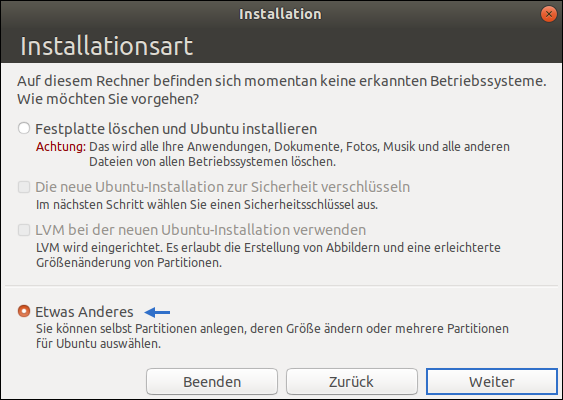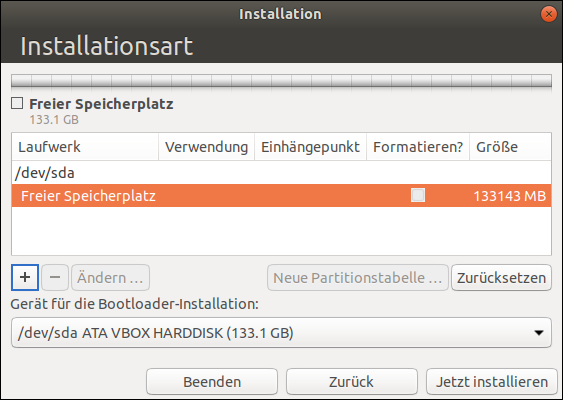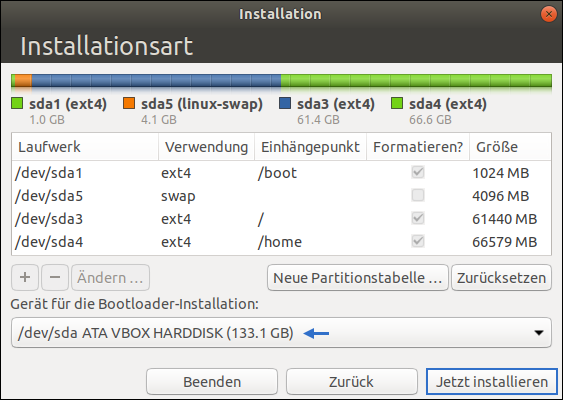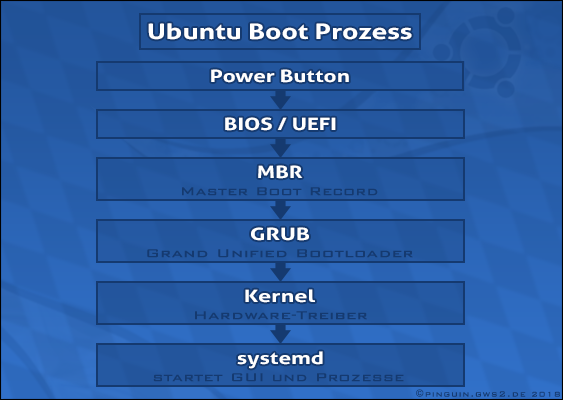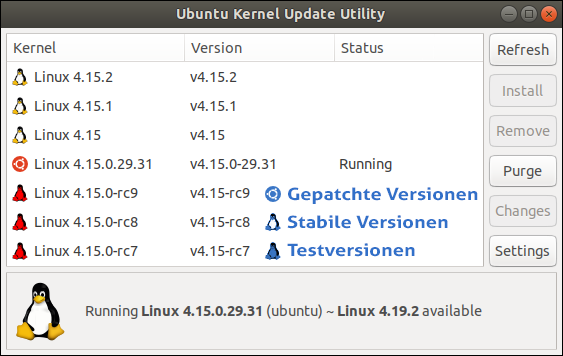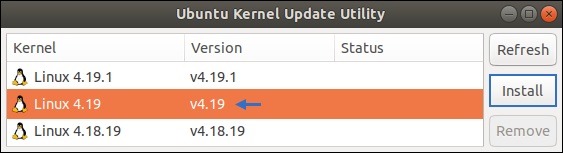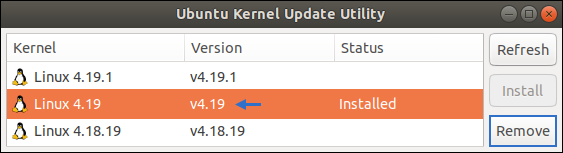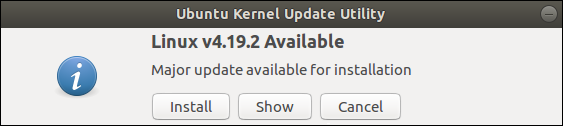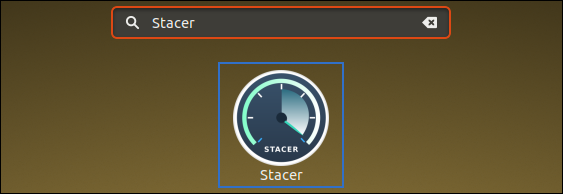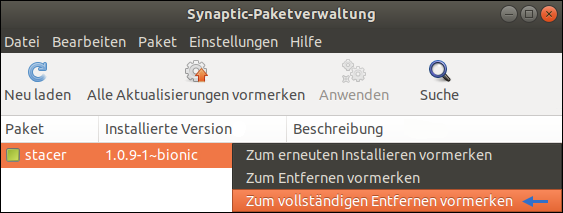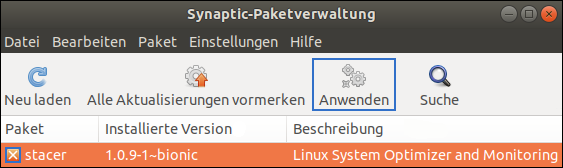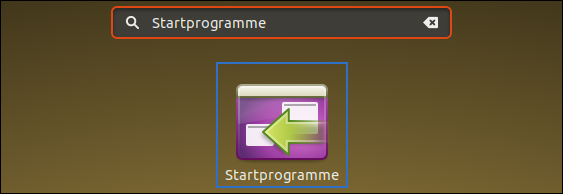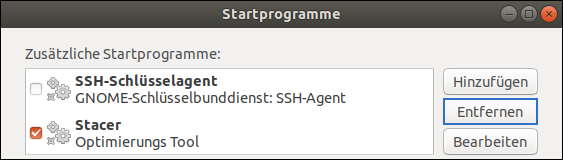Teile und herrsche! Wachsame Ubuntu-Benutzer, die von Anfang an nach dieser altbewährten Vorgehensweise handeln, können langfristig auf ein strapazierfähiges und dienstwilliges Betriebssystem zurückgreifen. Hingegen wer bereits bei der Installation den Dingen ihren Lauf lässt, der darf sich nicht wundern, wenn das sprunghafte Debian-Derivat jede Gelegenheit nutzt, um seinem Administrator auf der Nase herumzutanzen.
Salve! Seit gut zwei Jahren habe ich ein Multi-Boot-System im Einsatz. Zum Spielen verwende ich Windows, für alles andere Ubuntu 16.04 LTS. Leider ist die Update-Politik für Windows 10 seit geraumer Zeit eine Katastrophe, weshalb ich zukünftig nur noch mit Linux arbeiten möchte. Nur fürchte ich mich ein wenig vor der Installation, weil ich nicht weiß, wie ich meinen Systemdatenträger partitionieren soll. Im Internet steht überall, dass eine manuelle Aufteilung besser ist. Aber warum ist das so? Was ist an dem Standardschema von Canonical schlecht?
Dirninger, Simon: Frage: Partitionierung bei Installation manuell oder automatisch? E-Mail vom 10.12.2018.
Canonical hat kein intelligentes Partitionierungsschema vorgegeben. Bei der automatischen Installationsroutine nimmt der Setup-Manager von Ubuntu die Festplatte, die in der Bootreihenfolge an erster Stelle steht, und richtet darauf das Wurzelverzeichnis ein. Eine Datenträgeraufteilung findet nicht statt, was dazu führt, dass die Systemdateien und die persönlichen Profile ungetrennt nebeneinanderliegen.
Es empfiehlt sich aber, eine eigene Partition für Ihr Home-Verzeichnis anzulegen. Linux speichert darin Ihre Dokumente, Media-Dateien und Downloads sowie sämtliche persönlichen Einstellungen für die installierten Programme.
Hilzinger, Marcel & Thomas Leichtenstern: Installation von Ubuntu und seinen Derivaten. In: Ubuntu Spezial Nr. 1 (2019). S. 21.
Des Weiteren müssen Ubuntu-Anwender, die während des Installationsvorgangs auf eine manuelle Partitionierung verzichten, ohne einen fest definierten Swap-Bereich auskommen. Seit Version 17.04 arbeitet die Linux-Distribution nämlich mit einer dynamischen Auslagerungsdatei¹, weshalb bei der automatisierten Festplattenaufteilung kein Platz mehr für den virtuellen Arbeitsspeicher reserviert wird.
Eine stationäre Swap-Partition ist jedoch weiterhin für die Benutzer notwendig, die unter Ubuntu den Suspend-to-Disk-Modus nutzen möchten.
Durch eine großzügige Wahl des Swap-Speichers können Sie später ohne Probleme den Suspend-to-Disk-Modus nutzen, bei dem die Daten, die sich im RAM befinden, auf die Platte geschrieben werden und der nächste Systemstart deutlich schneller erfolgt.
Fischer, Marcus: Einstieg in Ubuntu 9.10 „Karmic Koala”. Bonn: Galileo Press 2010.
Natürlich könnten Linux-Profis ein Ubuntu-System nachträglich so konfigurieren, dass die Daten im Arbeitsspeicher bei Aktivierung des Ruhezustands in der flexiblen Auslagerungsdatei untergebracht werden. Ein derartiger Systemeingriff² ist allerdings nicht nur zeitaufwendig, sondern auch ziemlich schwierig.
- Darüber hinaus erhalten Administratoren, die im Setup-Manager den Punkt „Festplatte löschen und Ubuntu installieren” auswählen keine Gelegenheit, um den Speicherort des Bootloaders zu bestimmen.
Stattdessen integriert der Installationsklient das Startprogramm unaufgefordert in dem Master Boot Record des Datenträgers, auf dem zuvor das Wurzelverzeichnis eingerichtet wurde.
Wie Sie sehen, ist die manuelle Festplatteneinteilung bei der Ubuntu-Installation nicht nur eine Spielerei für Experten. Vielmehr sollten selbst blutige Linux-Anfänger im Setup-Manager den Eintrag „Etwas Anderes” auswählen, damit sie alle Funktionen ihres Debian-Derivats in Anspruch nehmen können.
In der folgenden Anleitung erhalten Sie als Erstes eine allgemeingültige Partitionierungsempfehlung, die mit allen gängigen Distributionen funktioniert. Daraufhin zeige ich Ihnen anhand eines Beispiels, wie ein Systemdatenträger unter Ubuntu richtig kontingentiert wird. Dabei erkläre ich Ihnen auch gleich, welche Aufgaben die einzelnen Bereiche haben.
Systemfestplatte richtig aufteilen
Szenario: Vor Kurzem brach mein angeheirateter Neffe seine Berufsausbildung ab, da ihm die Arbeit als Fliesenleger zu schwer war. Seitdem bezeichnet sich der Sohn meiner Schwägerin als Geschäftsmann, da er gebrauchte Smartphones bei eBay verkauft. Ein erfolgreicher Internethändler benötigt natürlich eine zeitgemäße Büroausstattung, weshalb ich dem ambitionierten Jungunternehmer bald schon einen neuen Laptop schenken möchte, der mit Ubuntu 18.04 LTS betrieben wird. Also bestellte ich vor einigen Tagen ein aktuelles Business-Notebook, auf dem noch kein Betriebssystem vorhanden ist. Heute brachte meine Frau das Gerät von der Packstation mit, weshalb ich nun meinen Feierabend dazu nutzen will, um die Linux-Distribution auf den Klapprechner aufzuspielen.
![]()
Nachdem ich den Computer zusammen mit der Ubuntu Live-DVD gestartet habe, navigiere ich so lange durch den Setup-Manager, bis das Fenster „Installationsart” erscheint. Dort angekommen markiere ich den Eintrag „Etwas Anderes” und klicke dann auf die Schaltfläche „Weiter”. Direkt im Anschluss wähle ich den Menüpunkt „Neue Partitionstabelle” an, woraufhin mir der komplette Speicherplatz des Systemdatenträgers angezeigt wird.
Bevor ich nun mit der Festplattenaufteilung beginne, aktiviere ich zunächst einmal den Taschenrechner an meiner Armbanduhr. Schließlich möchte ich das nachfolgende Partitionierungsschema anwenden und muss deshalb herausfinden, wie viel 45% von meinem freien Speichervolumen sind.
Nach der kniffligen Dreisatzrechnung schreibe ich den ermittelten Wert auf ein Schmierpapier, da ich diese Zahl erst später benötige. Dann klicke ich auf das kleine Pluszeichen, das sich im Menüfenster „Installationsart” befindet, damit ich meine erste Partition erstellen kann.
Die perfekte Linux-Partitionierung
Hinweis: Um die beweglichen Festplattenbauteile zu schonen, möchte ich mein mechanisches Speichermedium gleich so aufteilen, dass die Daten, die für den Systemstart vonnöten sind, eng nebeneinanderliegen. Dementsprechend erstelle ich als Erstes eine Boot-Partition. In diesem abgetrennten Bereich speichert Ubuntu die Kernel, proprietäre Grafikkartentreiber und die Initial-RAM-Disk-Datei.
The reason for putting /boot on a partition separate from the regular root file system is that you can reduce on-disk file system complexity, which reduces the demands on the bootloader to bootstrap the kernel and Initial-RAM-Disk. This becomes particularly interesting if you are running a non-trivial setup - maybe you are running RAID, or an unusual file system such as ZFS on the root partition, or an encrypted root partition.
Anonymous: Is a /boot partition always necessary? superuser.com (12/2018).

Eine Boot-Partition sollte sich nicht nur am Anfang des Datenträgers befinden, sondern muss natürlich auch als „Primär” gekennzeichnet sein.
Die primäre Partition ist der Teil einer Festplatte, von der ein Betriebssystem gebootet werden kann. Pro Festplatte ist es möglich 4 primäre Partitionen einzurichten, ohne den Bootsektor der Festplatte anzupassen.
Schnabel, Patrick: Partitionen / Partitionieren. elektronik-kompendium.de (12/2018).
Nachdem ich diesen nützlichen Bereich eingerichtet habe, klebe ich eine Haftnotiz an den Laptop. Darauf steht ein Hinweis, der meinen Neffen daran erinnern soll, dass er die Boot-Partition einmal im Quartal mithilfe des folgenden Befehls aufräumen muss, da sich Ubuntu nur ungern³ von obsoleten Kerneln trennt:
sudo apt-get autoremove
Als Nächstes möchte ich eine Swap-Partition erzeugen. Also markiere ich im Menüfenster „Installationsart” den Eintrag „Freier Speicherplatz” und klicke gleich danach wieder auf das Pluszeichen, sodass ich daraufhin die Kapazität des Auslagerungsspeichers definieren kann.

Eine derartige Partition sollte stets die Bezeichnung „Logisch” erhalten. Denn durch diese Deklaration wäre es später einmal ohne Weiteres möglich, die Größe des Swap-Speichers zu verändern.
Das Umpartitionieren und Zusammenfügen von logischen Partitionen ist einfacher als bei primären Partitionen.
Schwedenmann: Primäre und logische Partition. informationsarchiv.net (12/2018).
Direkt im Anschluss erstelle ich die Root-Partition. In dieses Wurzelverzeichnis speichert der Setup-Manager die Systemdateien von Ubuntu. Außerdem landen in diesem Festplattenbereich die Applikationen, die über den APT-Dienst⁴ installiert werden können.

Im Feld „Größe” trage ich bei dieser primären Stammpartition den zuvor errechneten Wert ein, sodass mein Wurzelverzeichnis 45% des gesamten Speichervolumens umfasst.
Die persönlichen Daten schützen
Zu guter Letzt weise ich den restlichen freien Speicherplatz einer Home-Partition zu. In diesem Verzeichnis bewahrt Ubuntu die Benutzeroberflächeneinstellungen, die persönlichen Programmprofile⁵ und die heruntergeladenen Internetdateien auf.
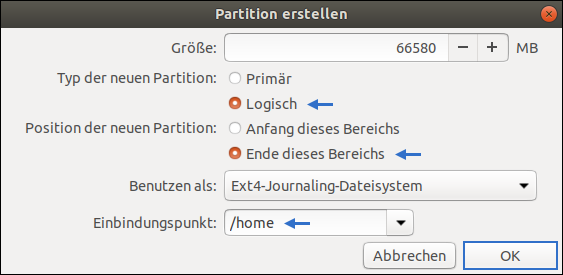
Praxisbeispiel: Angenommen Sie haben den Mozilla Thunderbird im Einsatz, dann sind die Kerndateien dieser Software im Stammordner gespeichert und werden vom APT-Dienst betreut. Hingegen Ihre POP3-Einstellungen und E-Mails befinden sich auf der Home-Partition. Durch diese smarte Aufteilung verlieren Sie bei einem Crash keine wichtigen Daten. Ein bereits bestehendes Heimverzeichnis lässt sich nämlich bei der Ubuntu-Installation⁶ wiederverwenden, wodurch die Konfigurationsarbeit nach dem Aufspielen eines frischen Systems entfällt.
Ein Master Boot Record für GRUB
Nachdem ich den gesamten freien Speicherplatz verteilt habe, muss ich nun noch festlegen, wohin der Grand Unified Bootloader installiert werden soll. Aufgrund dessen, dass sich im Laptop meines Neffen nur eine Festplatte befindet, folge ich der Empfehlung des Setup-Managers.
Hingegen bei einem komplexen Multi-Boot-System würde ich das kleine Startprogramm auf den Datenträger kopieren, der in der Bootreihenfolge an erster Stelle steht.
- Ganz zum Schluss schließe ich die Partitionierung ab, indem ich auf die Schaltfläche „Jetzt installieren” klicke. Danach folge ich dem Setup-Manager so lange, bis Ubuntu vollständig eingerichtet wurde.
Im Anschluss daran kann sich der Sohn meiner Schwägerin auf ein hervorragend strukturiertes Notebook freuen. Und sollte sich herausstellen, dass es in Deutschland bereits zu viele Smartphone-Verkäufer gibt, dann hat der Hallodri gleich die passende Gerätschaft, um in Online-Jobbörsen nach Lehrstellen zu suchen.
Verwandte Themen:
Linux-Datenträger richtig defragmentieren - so geht’s
Fußballübertragungen unter Ubuntu anschauen - Ace Stream installieren
¹Atah, Sundi: Swap partition out, swap file in on Ubuntu 17.04. linuxbsdos.com (12/2018).
²Nick: Ubuntu Swapfile und Hibernate, geht das? youtube.com (12/2018).
³Kofler, Michael: Linux. Das umfassende Handbuch. 15. aktualisierte Auflage. Bonn: Rheinwerk Verlag 2017.
⁴Vetter, Veronika Helga: Ubuntu: Programme richtig löschen - so geht’s rückstandslos. pinguin.gws2.de (12/2018).
⁵Moore, Matthew: The benefits of a separate Home-Partition. youtube.com (12/2018).
⁶WebHunterification: Mounting Home to a separate Partition in Linux. youtube.com (12/2018).